Cum să gestionezi mai multe conturi Instagram
Instagram este o rețea socială populară pentru partajarea de fotografii și videoclipuri, dar nu toate fotografiile și videoclipurile aparțin aceluiași cont. Dacă doriți să rămâneți la o temă și să vizați anumiți urmăritori, luați în considerare crearea mai multor conturi Instagram.
Acest articol abordează cum să creați conturi Instagram suplimentare pe aplicație și pe site-ul web, plus cum să comutați între conturi, să postați în mai multe conturi simultan și multe altele.
De ce să creați mai multe conturi Instagram?
Aveți nevoie de mai multe conturi Instagram dacă:
- Doriți să vă păstrați contul personal privat în timp ce distribuie public alt conținut.
- Aveți un cont personal existent și doriți unul nou pentru o companie sau o marcă.
- Aveți conținut pentru un anumit interes pe care doriți să îl partajați separat de contul personal, cum ar fi fotografie, tutoriale de machiaj, modă, desen sau fitness.
Având mai multe conturi conectate la aplicația Instagram, este convenabil să comutați între conturi și să le verificați în mod regulat pe parcursul zilei.
Puteți adăuga până la cinci conturi Instagram în aplicația Instagram.
Cum să creați un alt cont în aplicația Instagram
Când adăugați un cont Instagram la aplicație, rămâneți conectat la toate conturile Instagram până când vă deconectați manual.
Următoarele instrucțiuni pot fi urmate atât pentru aplicația Instagram pentru iOS, cât și pentru aplicația Instagram pentru Android. Imaginile sunt furnizate din aplicația iOS.
Deschide aplicația Instagram pe dispozitivul tău mobil și conectează-te la unul dintre conturile tale.
Apasă pe Profil pictograma.
Apasă pe Meniul pictograma.
-
Selectați Setări.
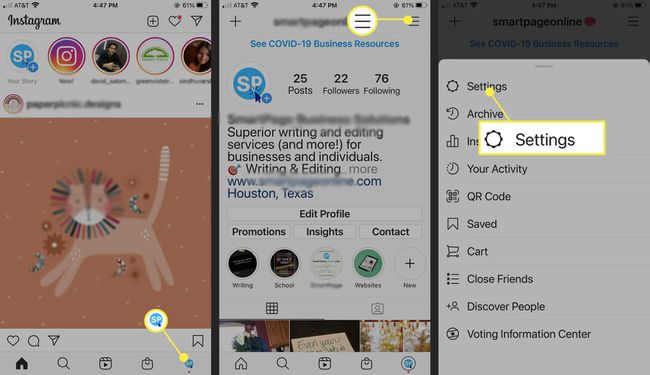
Derulați în jos la Conectări secțiune și atingeți Adaugă cont.
-
Selectați Creează un cont nou și introduceți informațiile solicitate.

Odată conectat cu succes la noul cont, aplicația Instagram trece automat la acesta. Nu vă faceți griji, sunteți încă conectat la contul original.
Dacă utilizați aplicația Instagram pe mai multe dispozitive mobile, trebuie să vă adăugați conturile la fiecare dispozitiv separat.
Cum să comutați între mai multe conturi Instagram în aplicație
Acum că ați adăugat cel puțin încă un cont în aplicația Instagram, iată cum să comutați între conturile dvs.:
Atingeți-vă Profil pictograma.
În partea de sus a ecranului, atingeți trei puncte lângă numele contului dvs.
-
Selectați celălalt cont.

Există o opțiune de a adăuga mai multe conturi din acest meniu. Atingeți Adaugă cont pentru a adăuga un alt cont Instagram.
Cum să creați un alt cont Instagram pe site
Pentru a crea un cont Instagram suplimentar dintr-un browser web, deconectați-vă de la Instagram. Dacă utilizați un browser web cu cookie-uri activate pentru site-ul Instagram (cum ar fi Google Chrome), pagina principală de conectare Instagram își amintește detaliile de conectare pentru toate conturile.
Navigheaza catre Instagram.com și conectați-vă la contul dvs.
-
Apasă pe Profil pictograma din colțul din dreapta sus al ecranului.
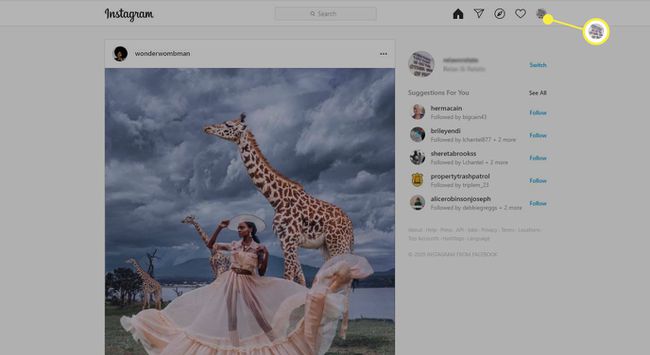
-
Selectați Deconectați-vă în meniul derulant.
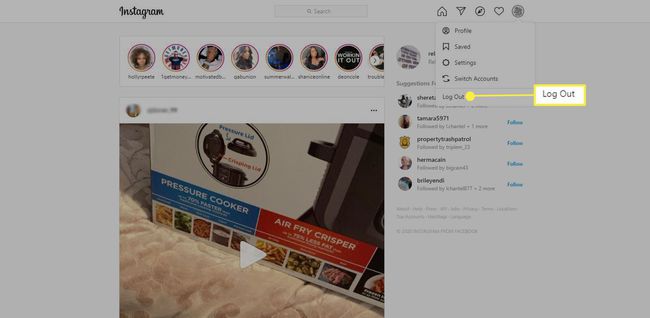
-
Selectați Inscrie-te pentru a crea un cont nou.
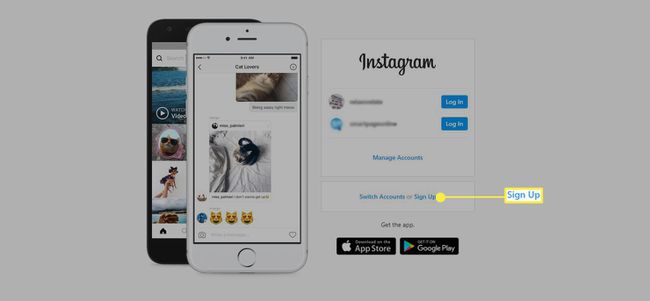
-
Introduceți cerințele pentru creați un nou cont Instagram. De asemenea, aveți opțiunea de a vă conecta cu Facebook.
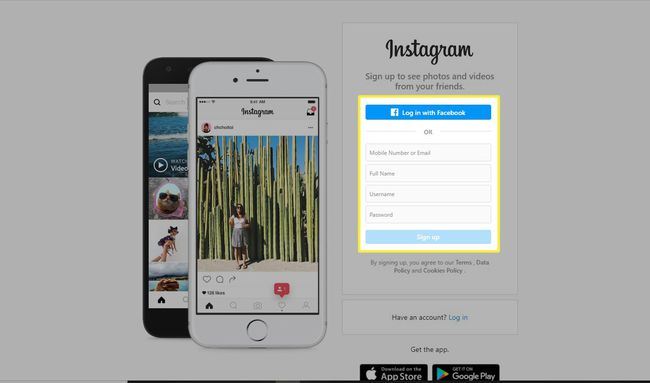
Cum să comutați între mai multe conturi Instagram de pe web
Puteți comuta între conturile Instagram într-un browser web, cum ar fi Google Chrome, care reține detaliile dvs. de conectare prin cookie-uri.
Navigați la Instagram într-un browser web și conectați-vă la contul dvs.
-
Selectează Profil pictograma din colțul din dreapta sus.

-
Alege Schimba contul în meniul derulant.

Postare pe mai multe conturi Instagram simultan
Dacă doriți să distribuie o postare pe mai multe conturi simultan, puteți face acest lucru din aplicația Instagram. Înainte de a posta, localizați Postați în alte conturi secțiunea și atingeți pornit/oprit comutați lângă conturile Instagram în care doriți să postați.
Clic Acțiune în colțul din dreapta sus. De asemenea, puteți partaja o postare altora platforme de social media conectate pornind acele conturi.
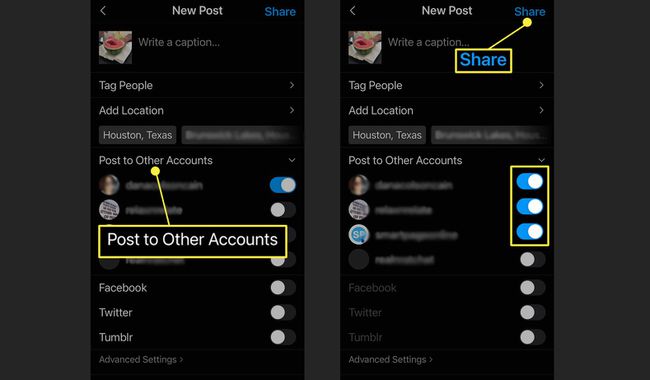
Dacă postați în mai multe conturi, nu puteți posta pe alte rețele sociale (cum ar fi Facebook, Twitter și Tumbler), cu excepția cazului în care contul de Instagram în care postați este asociat cu cealaltă rețea socială conturi.
Gestionați notificările pentru mai multe conturi Instagram
Pentru a transforma Instagram notificări pornit sau dezactivat, astfel încât să primiți doar notificările pe care le doriți:
Apasă pe Profil pictograma.
Selectează Meniul pictograma.
-
Atingeți Setări.
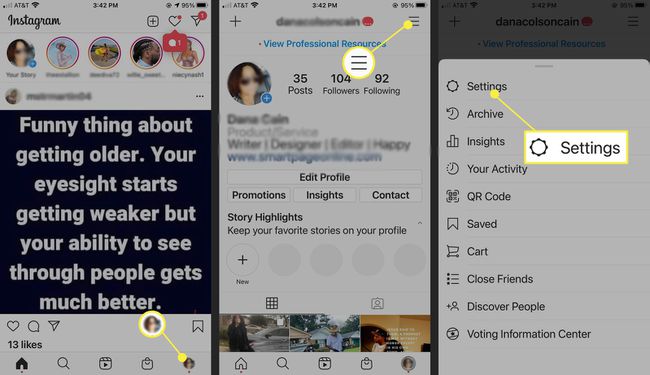
-
Selectați Notificări în meniul derulant. Puteți întrerupe toate notificările sau puteți primi notificări pentru:
- Postări, povești și comentarii.
- Urmăritori și urmăritori.
- Mesaje directe.
- Traieste si Instagram TV.
- De pe Instagram.
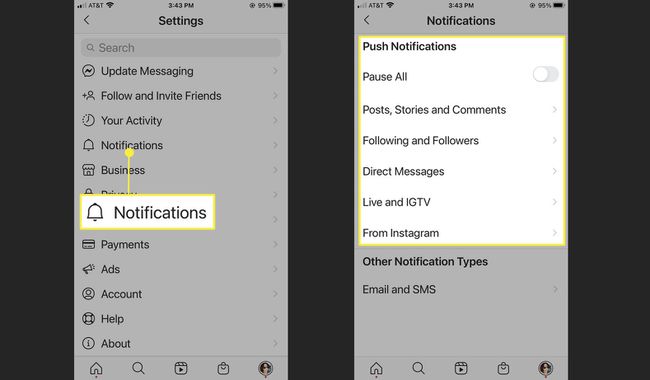
Repetați pașii de la 1 la 4 pentru fiecare dintre conturile dvs. de Instagram.
Deconectați-vă de la mai multe conturi Instagram
Vă puteți deconecta de la oricare dintre conturile dvs. conectate separat sau dintr-o dată în aplicația Instagram.
Atingeți-vă profil imagine.
Selectează Meniu pictograma.
-
Atingeți Setări.

Derulați în jos la Conectări secțiune și selectați Deconectați-vă.
-
Selectați conturile de la care doriți să vă deconectați și atingeți Deconectați-vă în partea de jos a ecranului.
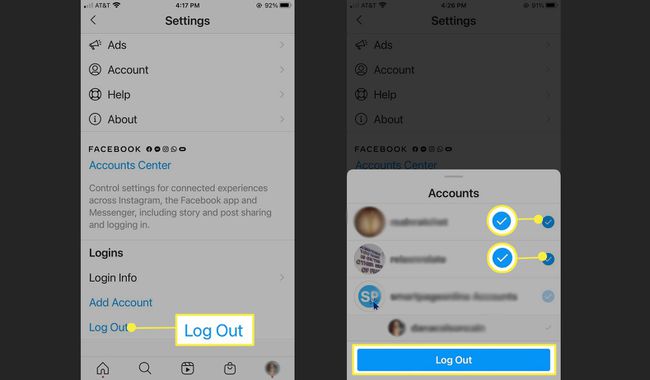
Deconectarea deconectează conturile de la aplicație. Aceste conturi nu mai apar în lista de conturi atunci când atingeți numele dvs. de utilizator pe fila profil.
